Có những bước bạn có thể thực hiện để khôi phục quyền kiểm soát trên điện thoại thông minh và cải thiện tình hình, trong đó có việc quản lý các ứng dụng chạy ẩn. Dưới đây là hướng dẫn từ Blogios.edu.vn Đà Nẵng về chặn ứng dụng chạy ngầm Android .
Bạn đang đọc: Chặn ứng dụng chạy ngầm Android
Chặn ứng dụng chạy ngầm Android bằng kiểm soát các quy trình nền của bạn

Chặn ứng dụng chạy ngầm Android bằng kiểm soát các quy trình nền của bạn
Phương pháp hiệu quả nhất để đảm bảo quyền kiểm soát trên các quy trình của bạn là thực hiện nghiên cứu cẩn thận, sử dụng các công cụ giám sát tích hợp trong hệ điều hành Android. Cụ thể, giao diện của màn hình quy trình này, cách bạn truy cập, và tên gọi cụ thể sẽ thay đổi tùy thuộc vào nhà sản xuất thiết bị và phiên bản Android bạn đang sử dụng.
Cách chặn ứng dụng chạy ngầm Android:
Trong hầu hết các phiên bản Android, bạn có thể thực hiện điều này bằng cách đi đến Cài đặt > Giới thiệu về điện thoại và sau đó nhấn liên tục vào số build number (Số bản dựng) khoảng bảy lần hoặc nhiều lần hơn. Khi bạn thực hiện đủ lần nhấn, bạn sẽ nhận được một thông báo xác nhận rằng Tùy chọn nhà phát triển đã được mở khóa.
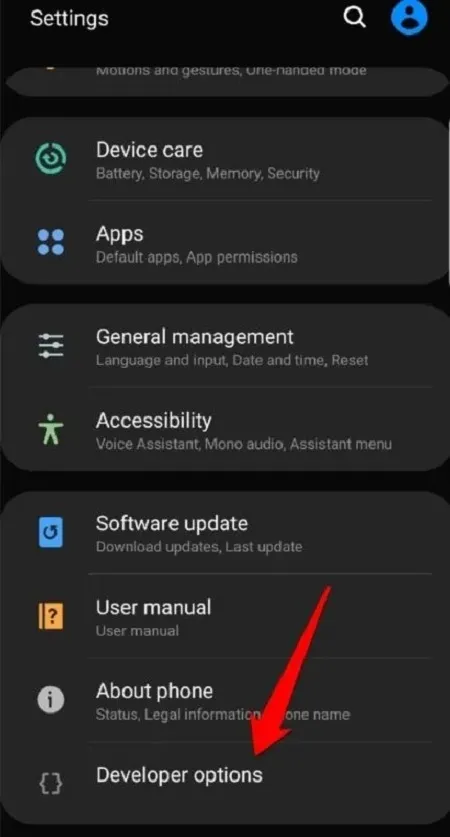
Chặn ứng dụng chạy ngầm Android
Ngoài ra, bạn cũng có thể chuyển đổi giữa các quy trình đang chạy và quy trình được lưu trong bộ nhớ cache bằng cách nhấn vào tùy chọn cài đặt khi bạn đang ở trong menu Dịch vụ/Quy trình.
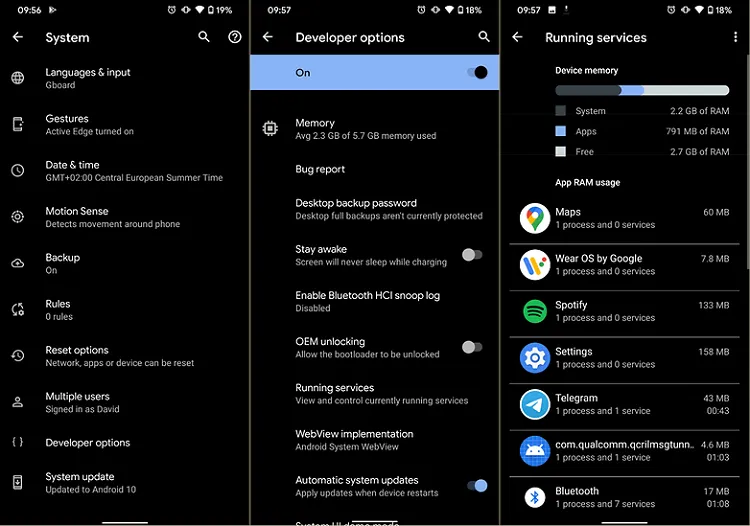
Chặn ứng dụng chạy ngầm Android
Trong trường hợp của khác, nhập ## 6961 ## trên Trình quay số và sau đó tìm trong Cài đặt > Trợ năng > Tùy chọn nhà phát triển > Thống kê quy trình.
Chọn ứng dụng đang chạy nền để chặn ứng dụng chạy ngầm Android
Bước 1: Để dừng ứng dụng theo cách thủ công qua danh sách quy trình, hãy đi tới Cài đặt > Tùy chọn nhà phát triển > Quy trình (hoặc Dịch vụ đang chạy ) và nhấp vào nút Dừng.
Bước 2: Để Buộc dừng hoặc Gỡ cài đặt ứng dụng theo cách thủ công thông qua danh sách Ứng dụng, hãy đi tới Cài đặt > Ứng dụng > Trình quản lý ứng dụng và chọn ứng dụng bạn muốn sửa đổi. Không xóa bất kỳ ứng dụng nào xuất hiện khi bạn chọn tùy chọn Hiển thị ứng dụng hệ thống.
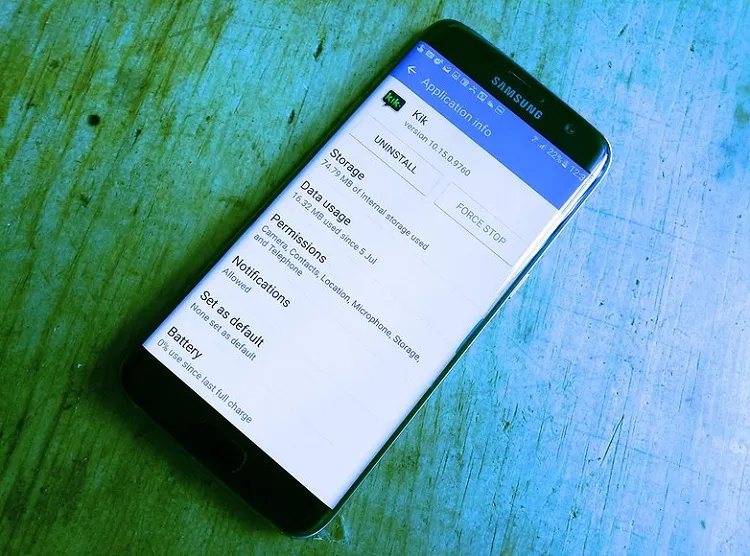
Chọn ứng dụng đang chạy nền để chặn ứng dụng chạy ngầm Android
Nếu bạn chọn Thêm/Cài đặt (có thể phụ thuộc vào loại điện thoại của bạn), bạn sẽ có thể xem thông tin về RAM được sử dụng bởi các quy trình đã lưu trong bộ nhớ cache. Các quy tắc tương tự về ứng dụng an toàn cũng áp dụng cho việc dừng các quy trình đã lưu trong bộ nhớ cache, cũng như quy trình đang chạy.
Đối với những ứng dụng không thể dừng trên nền (chỉ cần xóa nó qua tab quá trình và nó sẽ đơn giản khởi động lại), bạn có thể chuyển đến Cài đặt > Ứng dụng > Quản lý ứng dụng để thực hiện một Dừng Force, hoặc bạn cũng có thể gỡ bỏ cài đặt ứng dụng đó trực tiếp.
Xem xét ứng dụng hao pin
Điều hướng đến Cài đặt > Pin là một bước khôn ngoan, giúp bạn xem xét các tùy chọn pin trên điện thoại của mình. Mặc dù tên và tính năng của các tùy chọn này có thể khác nhau một chút tùy thuộc vào loại điện thoại, nhưng ít nhất bạn sẽ có cái nhìn tổng quan về các ứng dụng đã sử dụng nhiều pin nhất kể từ lần khởi động cuối cùng. Từ đó, bạn có thể quyết định dừng từng ứng dụng một.
Tìm hiểu thêm: Ghép ảnh trên iphone
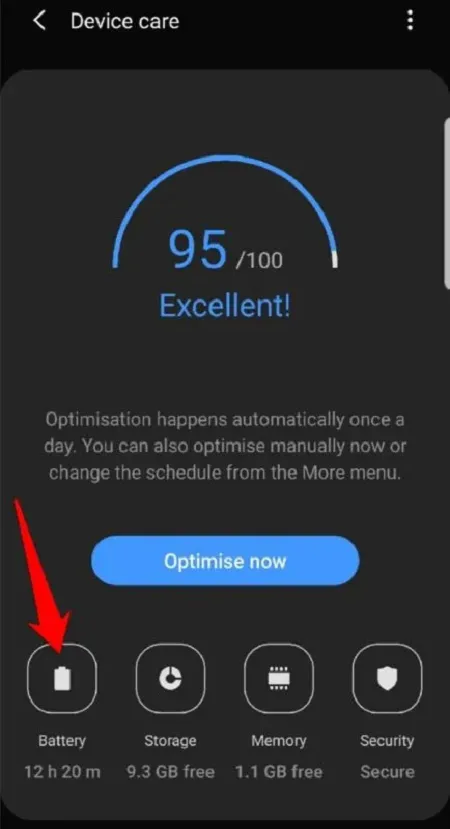
Xem xét ứng dụng hao pin
Về lý thuyết, do mỗi phiên bản Android mới thường cung cấp thêm các tính năng pin thông minh hơn, nên việc sử dụng pin theo cách thủ công của bạn sẽ giảm xuống.
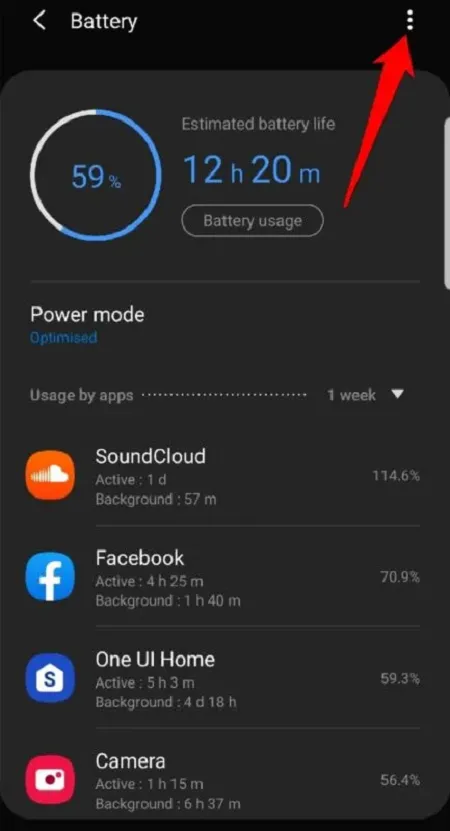
Xem xét ứng dụng hao pin
- Trong Android Marshmallow, cải tiến đáng kể nhất là Doze, về cơ bản đặt điện thoại của bạn vào chế độ ngủ đông khi nó không di chuyển.
- Đối với Android Nougat và Doze 2.0, tính năng đó hiện hoạt động khi điện thoại của bạn cũng đang di chuyển, miễn là nó không được sử dụng.
- Android Oreo áp đặt Giới hạn thực thi trong nền để đảm bảo rằng các ứng dụng sẽ không hoạt động với các dịch vụ nền hoặc giữ cho các dịch vụ người nghe luôn mở.
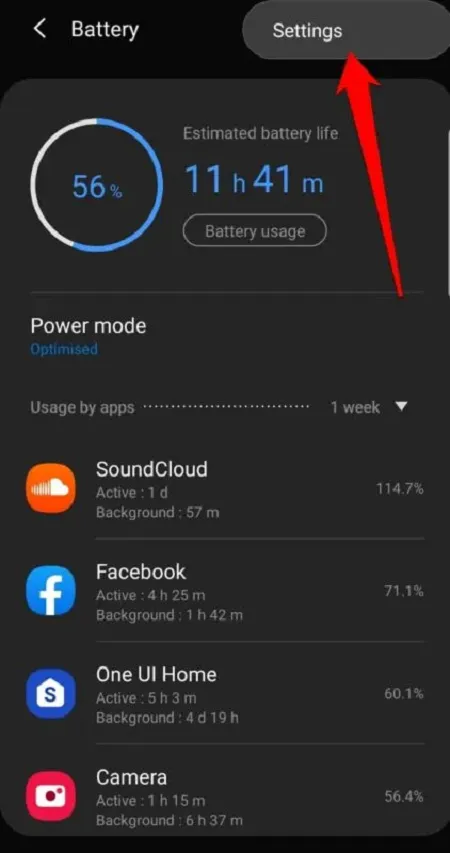
Xem xét ứng dụng hao pin
Samsung và các nhà sản xuất khác thường cung cấp các tùy chọn tăng cường về RAM và pin độc quyền trong nhiều trường hợp, vì vậy tính năng có sẵn cho bạn có thể khác nhau. Một số người cho rằng chế độ Doze thực sự ảnh hưởng đến tuổi thọ pin, nhưng ít nhất đó là một tính năng đáng thử nghiệm để xem liệu nó có thể tăng thêm thời lượng pin của bạn hay không.

Xem xét ứng dụng hao pin
Trình diệt tác vụ và trình tối ưu hóa RAM: cuộc tranh luận lớn
Với sự tiến bộ của hệ điều hành Android và phần cứng từ các nhà sản xuất thiết bị theo thời gian, có một số người đánh giá rằng việc sử dụng các ứng dụng sát thủ tác vụ có thể mang lại hậu quả tiêu cực, chẳng hạn như làm tổn thương hiệu suất xử lý và giảm tuổi thọ pin hơn là cung cấp lợi ích.
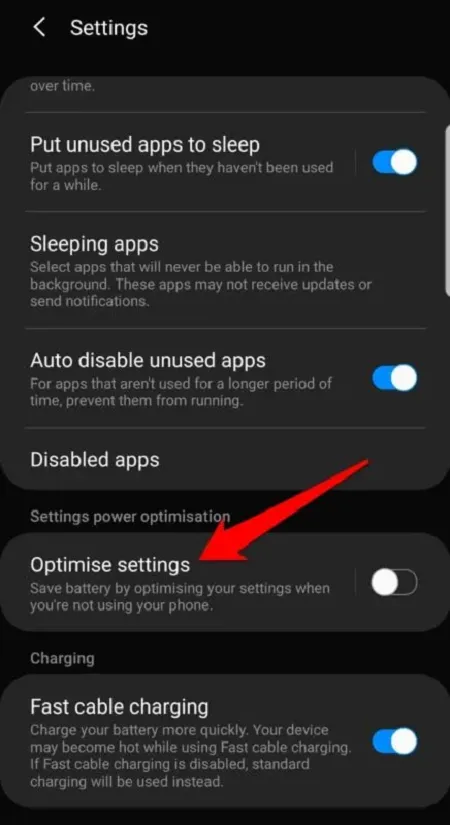
>>>>>Xem thêm: Bật mí 3 cách tắt thông báo Zalo đơn giản nhất cho mọi đối tượng
Xem xét ứng dụng hao pin
Một trong những vấn đề bạn đang cố gắng khắc phục là các ứng dụng chạy trong nền làm cạn kiệt tài nguyên của bạn.
Chặn ứng dụng chạy ngầm Android sẽ giúp điện thoại của bạn làm việc hiệu quả hơn.
